Kaip pasakyti savo kompiuteriui, kad jis neturėtų užmigti, kai jo dangtis yra uždarytas? Vienas puikus būdas yra pakeisti energijos vartojimo plano nustatymus. Bet dar lengviau tai padaryti iš Maitinimo parinktys langas naudojant Maitinimo mygtukai ir dangtelis veiksmų nustatymai. Tačiau kai kurie vartotojai skundėsi, kad negali rasti Maitinimo mygtukai ir dangtelis veiksmas maitinimo parinkčių lange. Na, tai tikrai mane trikdytų, jei man trūksta konfigūracijos.
Šiame straipsnyje atlikę keletą paprastų veiksmų galite lengvai pateikti Maitinimo mygtukai ir dangtelis vėl veiksmas maitinimo parinkčių lange. Skaitykite toliau, kad sužinotumėte, kaip įvaldyti šį paprastą taisymą.
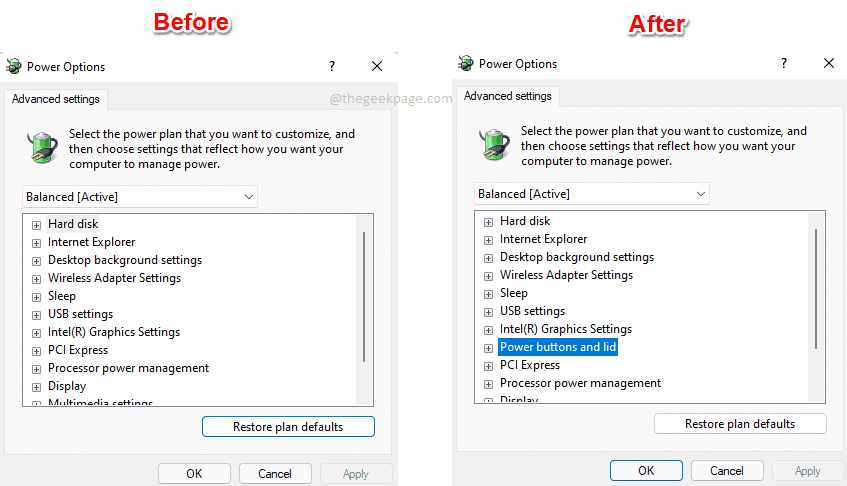
Žingsniai
1 žingsnis: paleiskite Bėk dialogo langą paspausdami Win ir R raktai kartu. Įrašykite powercfg.cpl ir pataikė į Įeikite Raktas.
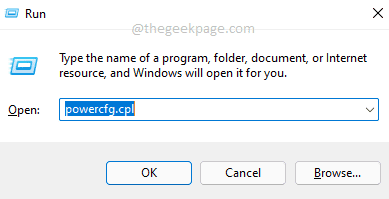
2 žingsnis: Viduje konors Maitinimo parinktys langą, spustelėkite nuorodą Pakeiskite plano nustatymus.
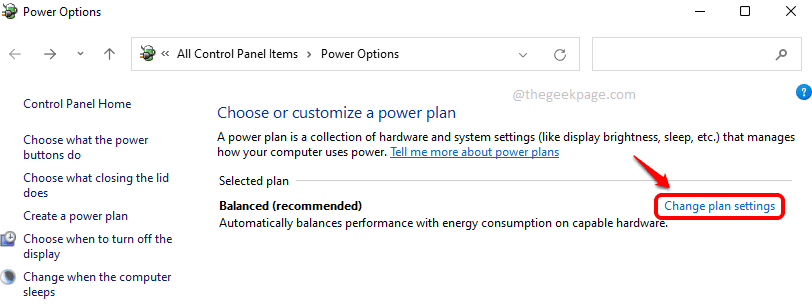
3 veiksmas: Dabar, norėdami atidaryti maitinimo parinkčių konfigūracijas, spustelėkite nuorodą Pakeiskite išplėstinius maitinimo nustatymus.
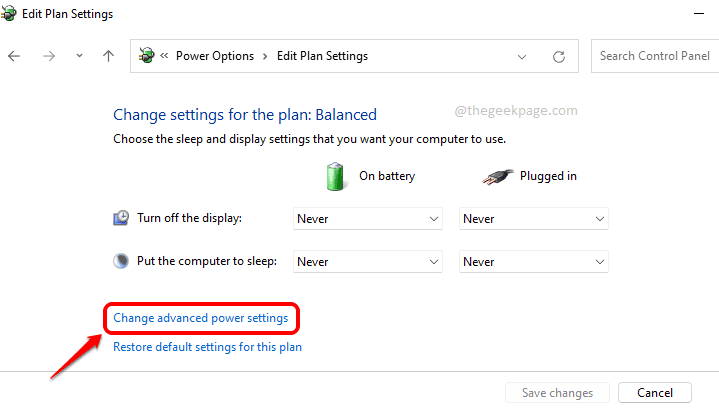
4 veiksmas: Tai maitinimo parinkčių konfigūracijų langas ir mes tai matome Maitinimo mygtukai ir dangtelis čia trūksta nustatymų. Atlikus likusius veiksmus ši konfigūracija būtų atkurta už jus.
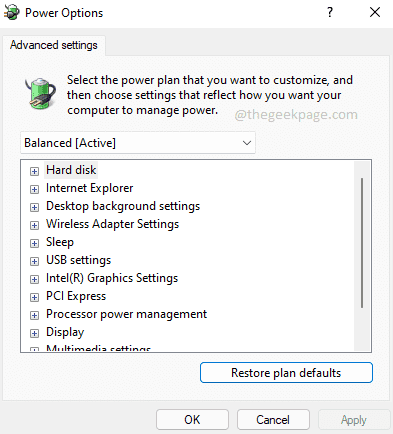
5 veiksmas: spustelėkite Paieška piktogramą užduočių juostoje.
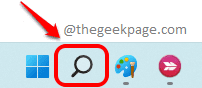
6 veiksmas: paieškos juostoje įveskite cmd ir spustelėkite Paleisti kaip administratorius galimybė atidaryti komandų eilutę padidintu režimu.

7 veiksmas: Atkreipkite dėmesį, kad šis veiksmas pakeis jūsų registro nustatymus. Prieš atliekant bet kokius pakeitimus, visada rekomenduojama pasidaryti atsarginę registro nustatymų kopiją, nes sugadintas registras gali sukelti sistemos problemų.
Kai komandų eilutė atidaroma padidintu režimu, nukopijuokite įklijuokite šią komandą ir paspauskite klavišą Enter.
REG PRIDĖTI HKLM\SYSTEM\CurrentControlSet\Control\Power\PowerSettingsf971e89-eebd-4455-a8de-9e59040e7347ca83367-6e45-459f-a27b-476b-459f-a27b-476b1dv1/AttributesD / R

8 veiksmas: Dabar, jei grįšite į maitinimo parinkčių langą, tai pamatysite Maitinimo mygtukai ir dangtelis nustatymai pridedami atgal. Mėgautis!
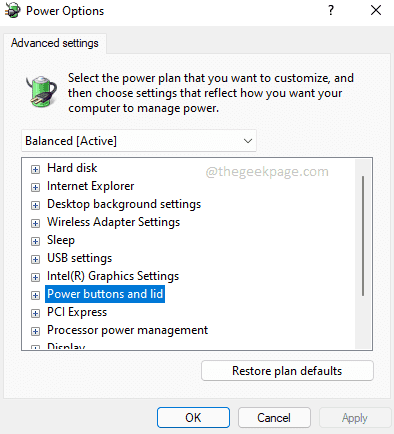
9 veiksmas: Jei apsigalvosite ir norėsite paslėpti į Maitinimo mygtukas ir dangtelis parametrus dar kartą iš maitinimo parinkčių, tiesiog vykdykite šią komandą padidintoje komandų eilutėje. Tai turėtų atlikti savo darbą.
powercfg -attributes SUB_BUTTONS 5ca83367-6e45-459f-a27b-476b1d01c936 +ATTRIB_HIDE

Tikimės, kad straipsnis buvo naudingas.


